如何扩展Excel文档工作表
Excel文档常常被用来统计各类数据,有些用户想知道如何扩展Excel文档工作表,接下来小编就给大家介绍一下具体的操作步骤。
具体如下:
1. 首先第一步打开电脑中的Excel文档,根据下图所示,选中工作表并按下【ctrl+t】快捷键,将它变为超级表。
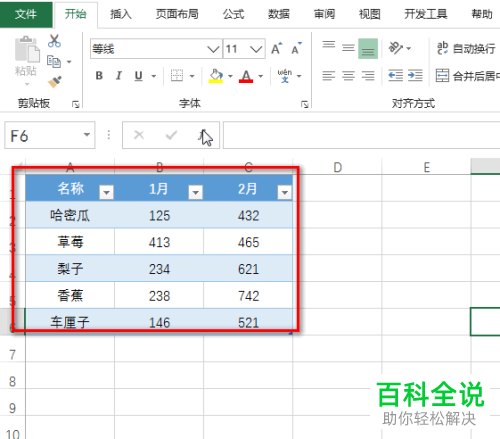
2. 第二步在表格最后一行输入需要扩展的内容并按下【回车】键。根据下图所示,小编在【A7】单元格输入【苹果】,会扩展【B7、C7】。
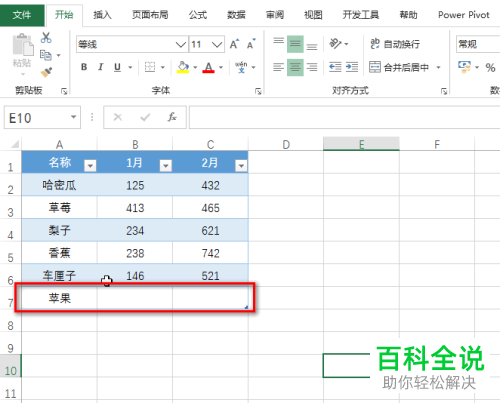
3. 第三步根据下图所示,小编在【A8】单元格中输入【猕猴桃】并按下【回车】键,同样会扩展【B8、C8】。
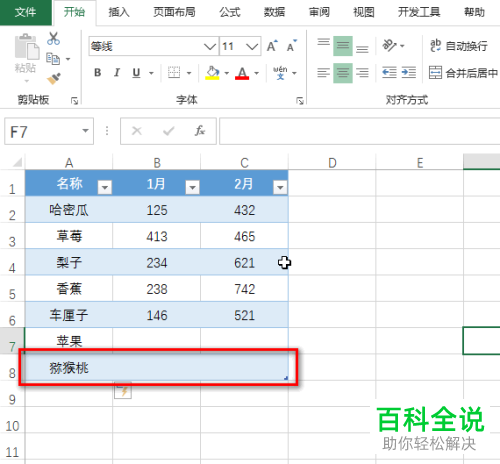
4. 第四步根据下图所示,按照需求在单元格中输入数据,按下【Tab】键即可切换到下一个单元格。

5. 最后根据下图箭头所指,使用【Tab】键依次填充剩余单元格即可。

以上就是如何扩展Excel文档工作表的方法。
赞 (0)

